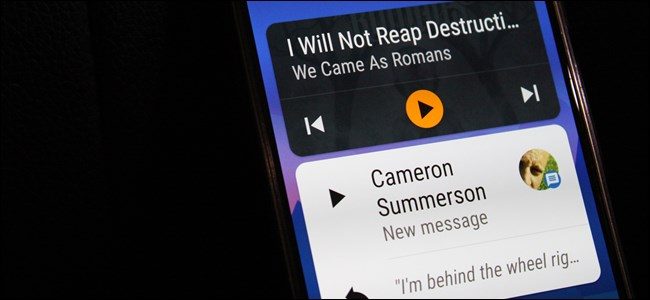Android Auto is een gamechanger in de auto. Of je nu een speciale Auto-head-unit hebt, je auto is Auto-ready, of je gebruikt gewoon je telefoon in de Auto-modus, het is een geweldig stuk software. Maar het kan ook frustrerend zijn als dingen niet werken zoals zou moeten. Hier volgen enkele suggesties voor wat u kunt doen als Auto niet werkt.
Stap één: Controleer de kabel- en Bluetooth-verbindingen
Dit lijkt misschien een goed idee, maar als je dat bentmet behulp van een speciale Auto head unit is de kabel de eerste plaats om te beginnen. Als Auto gewoon niet voor je laadt, probeer dan de kabel te vervangen door een andere. De kans is groot dat degene die je gebruikt is beschadigd, wat allerlei rare problemen kan veroorzaken.

Zorg ervoor dat uw telefoon in dezelfde lijn isgekoppeld en verbonden met het hoofdtoestel van uw auto. Hoewel Auto de meeste dingen via USB doet - muziek afspelen, spraakopdrachten van Maps, enz. - is het wel afhankelijk van Bluetooth voor spraakoproepen. U weet vrij snel of u hier een probleem heeft: tik gewoon op de telefoonknop in het menu van Auto. Als het je vertelt om je telefoon te verbinden om te bellen, is de Bluetooth-verbinding verbroken. U moet waarschijnlijk de telefoon loskoppelen van USB en terugkeren naar het instellingenmenu van uw hoofdunit om het apparaat opnieuw te koppelen. Raadpleeg de instructiehandleiding van uw auto of hoofdunit voor exacte koppelingsinstructies.
Stap twee: controleer de toestemmingen en toegang tot meldingen van de app
Vanaf dit punt is de rest van onze suggesties van toepassing op zowel de native telefoon Auto-interface als de head-unit. Dus als u problemen ondervindt met een van beide interfaces, probeer deze dan.
VERWANT: Wat is Android Auto en is het beter dan alleen een telefoon in de auto gebruiken?
App-machtigingen kunnen allerlei rare dingen veroorzakenproblemen als ze niet zijn ingeschakeld of op de een of andere manier zijn uitgeschakeld. Dus als je problemen hebt met telefoontjes, meldingen, stembediening of een andere combinatie, dan is dit waar ik zou beginnen.
OPMERKING: de volgende stappen zijn uitgevoerd op standaard Android, dus ze kunnen enigszins verschillen, afhankelijk van de fabrikant van uw handset.
Ga naar het instellingenmenu van Android om de rechten te controleren. Trek het meldingsscherm naar beneden en tik op het tandwielpictogram.

Van daaruit scrolt u omlaag naar 'Apps'. Afhankelijk van uw telefoon wordt deze mogelijk "Toepassingen" genoemd.

Tik op 'Android Auto' en vervolgens op 'Machtigingen'.

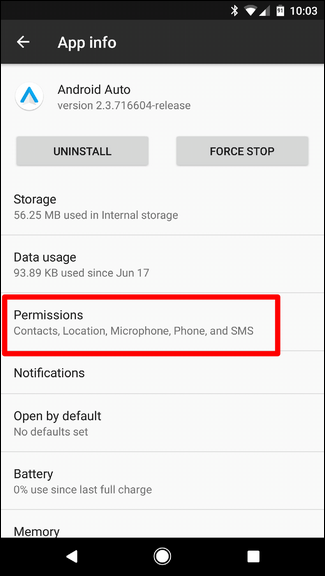
Zorg er vanaf hier voor dat alles is ingeschakeld. Schakel alles in dat nog niet is ingeschakeld om de meest vloeiende ervaring te garanderen.

Als u problemen ondervindt met het niet doorkomen van meldingen, moet u er ook voor zorgen dat Toegang tot meldingen is ingeschakeld.
Terug in het Apps-menu (Instellingen> Apps) tik je op het tandwielpictogram in de rechterbovenhoek.

Scrol helemaal naar beneden en tik op "Speciale toegang".

Tik vanaf daar op Toegang tot meldingen.

Zorg ervoor dat Android Auto hier is ingeschakeld.

Stap drie: Wis alle app-gegevens en begin opnieuw
Als u nog steeds problemen ondervindt nadat u ervoor heeft gezorgd dat alle benodigde vakjes zijn aangevinkt, is het misschien tijd om de app in principe te 'vernieuwen'.
Nogmaals, we gaan naar het Apps-menu. Dus ga terug naar Instellingen en tik op "Apps" en zoek Android Auto.


Tik op 'Opslag'.

Tik op 'Gegevens wissen'. Hiermee worden in wezen al uw aangepaste instellingen gewist, dus u moet de volgende keer dat u de app gebruikt opnieuw beginnen.

Er verschijnt een waarschuwing om u te laten weten dat hiermee alle persoonlijke instellingen worden verwijderd. Klik OK."

Zo is alles weg en kunt u opnieuw beginnen.
Stap vier: verwijderen en opnieuw installeren
Als al het andere niet lukt, moet u mogelijk uw toevlucht nemen tot helemaal opnieuw beginnen. Dit is eigenlijk je laatste redmiddel.
Ga naar het Apps-menu door naar Instellingen> Apps te gaan. Vind Android Auto.


Tik erop en tik vervolgens op 'Verwijderen'.

Een pop-up vraagt of je het zeker weet. Tik op 'OK'.

Na een paar seconden is de app verdwenen.
Voor de zekerheid start u uw telefoon opnieuw op.
Zodra het weer actief is, ga je naar de Google Play Store en installeer je Android Auto opnieuw.

Aangezien u helemaal opnieuw begint, moet u het hele installatieproces opnieuw uitvoeren. Maar hopelijk is het het waard en werkt alles zoals het zou moeten.